Мистические лучи света
В этом уроке я покажу вам, как можно украсить свадебное фото. Такой замечательный эффект придаст фотографии еще больше торжественности. Прочитав данный урок, вы поймете, что для создания этого необычного эффекта не потребуется много времени и труда.
Конечный результат:

Откройте изображение в Photoshop. Не каждая фотография подойдет для создания этого эффекта. Желательно, чтобы небо было частично закрыто ветвями деревьев. На изображении ниже представлена фотография, которая прекрасно подойдет для нашей работы.

Для начала продублируйте слой с фотографией. Для этого зайдите в меню Layer > Duplicate layer (Слои - Создать дубликат слоя) или воспользуйтесь комбинацией клавиш Ctrl + J. Теперь у вас в палитре слоев должно быть два слоя.
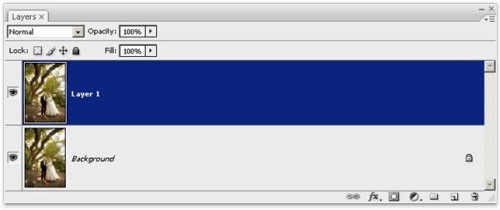
Убедитесь, что выбран верхний слой. Перейдите в меню Image > Adjustment > Threshold (Изображение - Коррекция - Порог), в результате фотография превратилась в 100% черно-белое изображение (без серого). Мы используем этот инструмент, чтобы отделить небо от переднего плана.
В диалоговом окне передвиньте ползунок вправо до упора. Затем начните медленно передвигать его влево, пока не проявится небо. Как только оно проявилось, отпустите кнопку мыши и нажмите ОК.
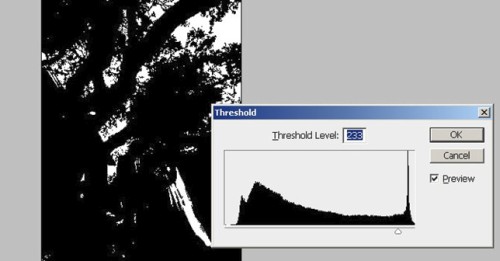
Сейчас мы создали маску, которая отделит небо от всего остального фона. Доработайте ее. Платье невесты так же проявилось белым цветом, чтобы это исправить выберите инструмент Brush Tool (Кисть) и установите цвет черный. Покрасьте те участки, которые не относятся к небу. Смотрите изображение ниже.

Маска готова. Теперь размойте этот слой, но сначала измените его режим на Screen (Экран).
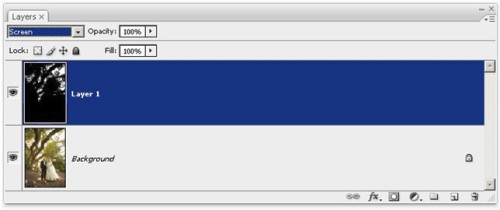
Зайдите в меню Filter > Blur > Radial Blur (Фильтр - Размытие - Радиальное размытие). Установите значения Amount (Количество) 100%, Method (Метод): Zoom (Линейный), Quality (Качество): Best (Наилучший).
Прежде, чем применить настройки фильтра, необходимо найти центр источника света. Самый простой способ - это посмотреть, откуда падает тень. Глядя на изображение видно, что источник света находится в верхнем левом углу.
Теперь, когда мы знаем где находится центр источника света, переместите с помощью мыши центр размытия в верхний левый угол и нажмите OK.
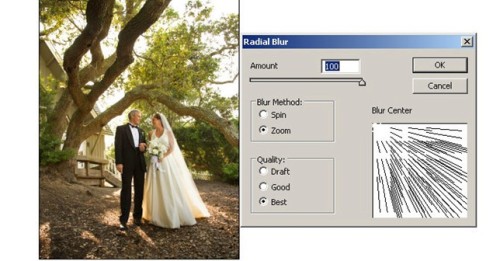
Должен получиться легкий поток света. В следующем шаге мы сделаем лучи насыщеннее.
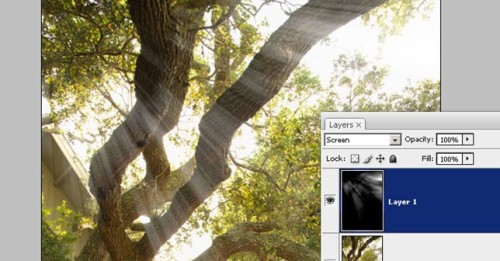
Это сделать очень легко. Просто продублируйте слой с радиальным размытием. Для этого воспользуйтесь комбинациями клавиш Ctrl + J, чтобы дублировать слой и Ctrl + F, чтобы продублировать предыдущий фильтр. Теперь лучи света стали более насыщенными.
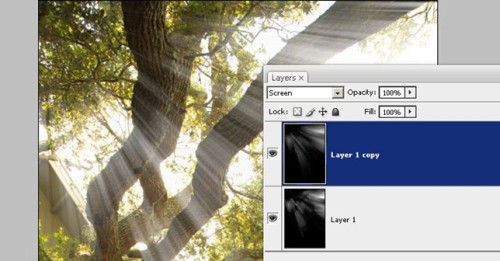
Снова продублируйте слой с радиальным размытием.
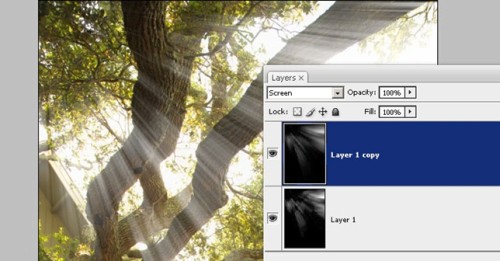
На изображении ниже вы можете сравнить, как увеличивается длина и насыщенность лучей.

В палитре слоев образовалось несколько слоев. Объедините все слои с лучами. Для этого выберите верхний слой и нажимайте Ctrl + E до тех пор, пока не останется два слоя: с лучами и фоновый.
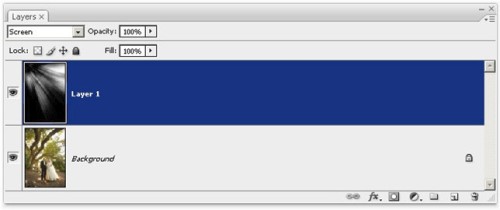
Работа почти готова! Лучи света окрашены в белый цвет, нам осталось их подкорректировать, чтобы они выглядели естественно. Зайдите в меню Image > Adjustments > Hue/ Saturation (Изображение - Коррекция - Цветовой тон/Насыщенность) или нажмите Ctrl + U. В открывшемся окне активируйте опцию Colorize (Тонирование). Остальные настройки показаны ниже.
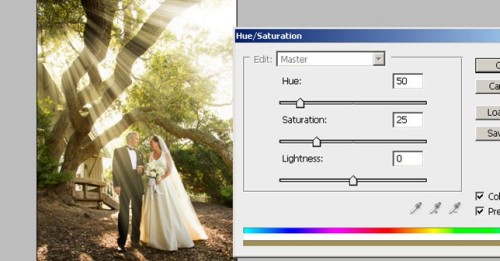
Вы, наверно, заметили, что лучи света не могут проходить сквозь стволы деревьев и густую листву. Поэтому для решения этой проблемы нам нужно добавить маску слоя. Зайдите в меню Layer > Layer Mask > Reveal All (Слои - Слой-маска - Показать все) или нажмите на значок, который находится в нижней части панели слоев.
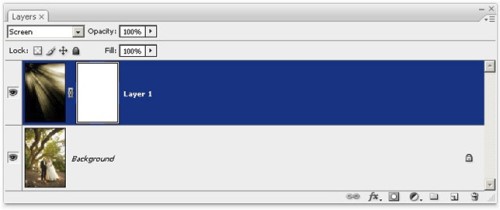
Выберите слой с маской и черной кистью сотрите те участки, откуда и куда лучи не могут светить.
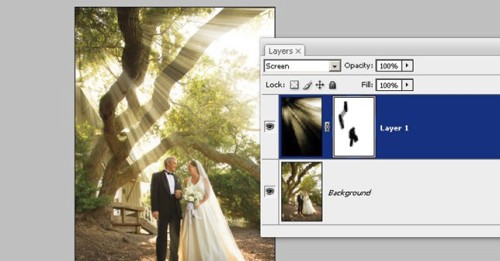
Работа готова! Теперь вы без труда сможете добавить такой эффект на свои фотографии. Вот конечный результат:

Ссылка на источник урока.










